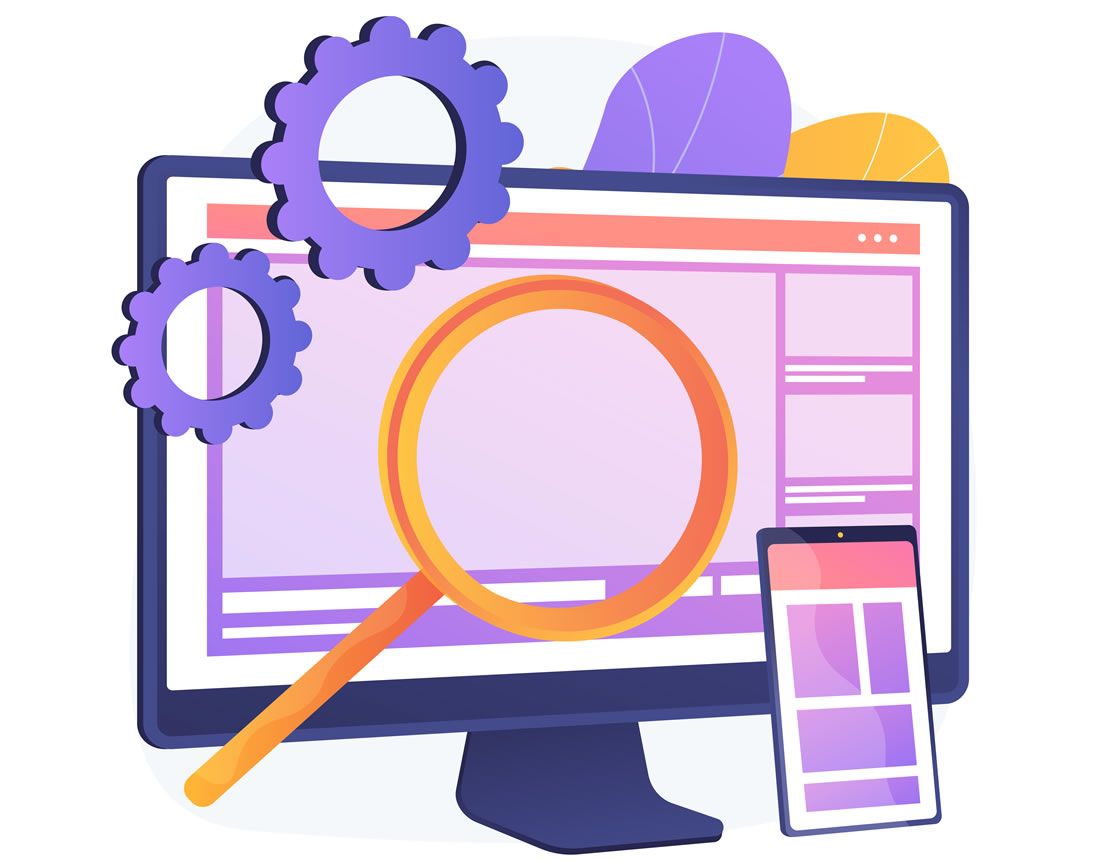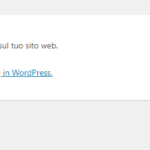Abbiamo aggiornato plugin tema e wordpress sul nostro sito, però qualcosa è andato storto, purtroppo il sito non funziona più bene, ci sono dei problemi che prima non c’erano.
Possono essere molteplici le cause che provocano questa situazione, un aggiornamento non funzionante è capitato a tutti, quindi niente panico e vediamo cosa può essere successo.
1-Prima opzione: abbiamo un backup precedente all’aggiornamento.
Se abbiamo il backup con la versione precedente all’aggiornamento lo ripristiniamo e ci troveremo con il sito non aggiornato ma in realtà funzionante. Quindi ora dobbiamo scoprire quale è il problema.
Le cause dei problemi dopo un aggiornamento di WordPress possono essere di vario tipo, perciò effettuare un’analisi di tutte le possibili cause è la soluzione migliore.
Il problema prima o poi verrà individuato e così si può procedere alla sua risoluzione.
Per scoprire quale è il problema aggiorniamo un plugin alla volta così che possiamo vedere quale è il plugin che porta il problema. Se i plugin sono a posto passiamo al tema.
Prima di tutto vediamo se abbiamo un tema aggiornato dalla casa madre, se c’è la versione aggiornata attiviamo l’ulitma versione.
Se il problema era una vecchia versione del tema a questo punto è risolta e non dovrebbe comportare nessun problema tecnico al sito.
Se invece il problema è l’aggiornamento di wordpress, come è successo nella versione 5,5 dove sono state cambiate delle librerie query, bisogna muoversi in modo diverso, per la versione 5,5 bastava installare una patch per far funzionare il sito.,
In tutti i casi si comprende che il procedimento per capire quale è il problema è provare con un aggiornamento di ogni singolo plugin alla volta, verificare il tema e capire cosa crea problemi.
Nella stragrande maggioranza dei casi, gli errori che si presentano dopo un aggiornamento sono dovuti a problemi di compatibilità tra WordPress e uno dei plugin installati sul sito, o tra WordPress e il tema.
2-Seconda opzione: non abbiamo un backup precedente
Facciamo subito un backup dell’intero sito e subito dopo disattiviamo i plugin uno per volta e vediamo di scoprire quale ci porta il problema. Per verificare che il problema lo porta il tema, possiamo cambiare tema attivando un tema di default di wordpress e se il problema sparisce vuol dire che è il tema il problema.
Una volta capito che il problema è un plugin dobbiamo considerare la possibilità di trovare un plugin simile che compie le stesse funzioni e che funziona correttamente. Oppure scrivere all’autore del plugin per vedere se sta perparando una nuova versione che superi il problema.
Se il problema è il tema la prima cosa da fare è installare e attivare la versione aggiornata, se non c’è nessuna nuova versione rimane da scrivere all’autore oppure cambiare tema.
Purtroppo cambiare tema in alcuni casi è come rifare il sito da capo per cui va pensato bene.
Nel 90% dei casi, è possibile risolvere i problemi dopo un aggiornamento di WordPress occupandosi degli errori in temi e plugin.
Se però continui a riscontrare errori, forse devi rivolgerti al tuo hosting provider. Talvolta, la configurazione dello spazio server potrebbe causare errori.
Ecco ulteriori consigli che puoi seguire per risolvere i problemi dopo un aggiornamento di WordPress non andato a buon fine:
- Controlla i requisiti di sistema:
Assicurati che la tua installazione di WordPress soddisfi i requisiti di sistema consigliati, come la versione corretta di PHP e la versione di MySQL o MariaDB.
- Controlla i log degli errori:
Controlla i file di registro degli errori del tuo server per vedere se ci sono messaggi di errore correlati al problema che stai riscontrando. Questi file di registro possono fornire informazioni utili per identificare la causa del problema.
- Controlla le impostazioni del tema:
Dopo un aggiornamento di WordPress, alcune impostazioni del tema potrebbero essere modificate o reimpostate. Assicurati di controllare le impostazioni del tema per verificare se ci sono opzioni che influiscono sulla visualizzazione del tuo sito. Potresti dover configurare nuovamente alcuni aspetti del tema o ripristinare le impostazioni predefinite.
- Controlla il codice personalizzato:
Se hai apportato modifiche al codice del tema o hai aggiunto personalizzazioni tramite child theme, potrebbe essere necessario verificare se il codice è ancora compatibile con la nuova versione di WordPress. Verifica attentamente il codice personalizzato e controlla se sono presenti errori o problemi di sintassi. Potrebbe essere necessario apportare modifiche al codice per ripristinare la corretta visualizzazione. - Pulisci la cache del browser:
A volte i problemi di visualizzazione possono essere causati da file cache memorizzati nel tuo browser. Prova a cancellare la cache del browser o prova a visualizzare il sito utilizzando una finestra di navigazione in incognito. Ciò ti aiuterà a determinare se il problema è causato dalla cache del browser o da altri fattori.
Se hai esaurito le opzioni di risoluzione dei problemi e non sei in grado di risolvere il problema da solo oppure non hai tempo da dedicare puoi richiedere il nostro servizio di assistenza che risolverà il problema.
Contattaci subito!